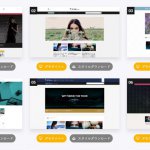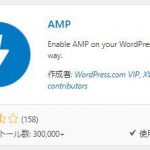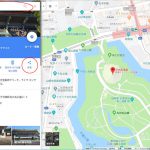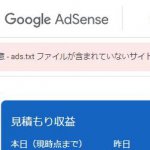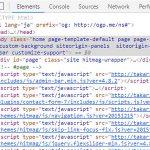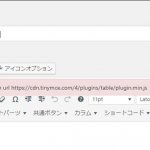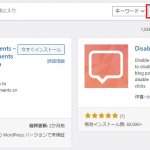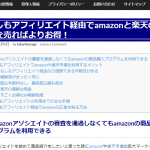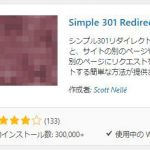サイトやブログを運営していてGoogleアナリティクスを利用し訪問者の閲覧状況を確認されてる方は多いと思います。
ただ解析するためにアナリティクスコードを埋め込んだ初期段階では自分自身が閲覧した数も含んでるのでユーザーのみの正確な数が閲覧数が把握できてることになりません。
このようにGoogleアナリティクスはデフォルトではアクセスしたデータが自分自身を含んで反映されているようです。(リアルタイム等)
それを回避したい場合にはGoogle アナリティクス オプトアウト アドオンというプラグインをインストールしてみてください。
※ワードプレスのプラグインではありません
こちらをご使用しているブラウザーにインストールすることにより、自分がアクセスした数は含めないで訪問者のみの正確な数をカウントすることができるようになります。
次項からインストールから設定までをご案内させていただきます。
※「Google アナリティクス」も「Google アナリティクス オプトアウト アドオン」もGoogleのサービスになるので、ここでの案内している使用ブラウザは「Google chrome」を対象にしています。
※アナリティクス オプトアウト アドオンが適用されるのはインストールしたブラウザのみです。
複数のブラウザで使用するにはその都度、新たにインストールする必要があります。
またスマートフォンやタブレットからの閲覧は数がカウントされます。
Google アナリティクス オプトアウト アドオンのインストール方法

ダウンロードページに進んだら右側の「Googleアナリティクスオプトアウトアドオンをダウンロード」をクリックしてください。
 ダウンロード完了後に開いたページで「CHROMEに追加」をクリックしてください。
ダウンロード完了後に開いたページで「CHROMEに追加」をクリックしてください。

「Googleアナリティクスオプトアウトアドオン」を追加しますか?
というメッセージが表示されるので「拡張機能を追加」をクリックしてください。
以上で設定が完了です。
 確認のために再度、ダウンロードのページを開いてみてください。
確認のために再度、ダウンロードのページを開いてみてください。
右側が「CHROMEに追加済み」と表示されていれば問題ないです。
あとは実際に何かご自身のサイト内から比較的アクセスの少ない任意のページを開いてみてください。
その後Googleアナリティクスで閲覧したページがカウントされてなければ成功です。
ただアクセスが少ないといっても何人か既に訪れてるページだとあなたが含まれてるかわからない可能性もあります。
そこで一番確実なのはサイト内にテスト用のページを作ることです。
そして公開後にそのテスト用のURLに遷移した後なら、作ったばかりのURLなので誰も訪れていないからアナリティクスに反映されているかどうかがすぐに確認できます。
もちろん、完全に新規のページを作って公開しても同様のことができます。
私はサイト運営をはじめて間もない時に、ドン!とページビューが増えたことがあったのですが、実際はCSSの編集などをして表示や反映確認をするために何度も何度もトップページや編集したページを自分で開いたり更新してただけでした。
もちろんその時は自分の閲覧数も含んでいるとは知らなかったです…。
このプラグインを入れるまではちょっとした確認をしようと思っても自分の閲覧がカウントされるのを気にして控えるなど躊躇することもありましたが、これで好きなだけ確認できるので安心です!
Google chromeのデベロッパーツールはCSSの編集に最適
 ここではGoogle chromeで使用できるツールの利便性を紹介します。
ここではGoogle chromeで使用できるツールの利便性を紹介します。
Google chromeのデベロッパーツールは使い勝手が非常に素晴らしく、ワードプレスなどで作成されたサイトのデザインをCSSで編集する際に大活躍してくれます。(17/10/29)
【記事を読む】
Google Map(グーグルマップ)の埋め込み方を説明します
 サイトやブログでお店などの場所を紹介したいときにGoogle Map(グーグルマップ)を埋め込むことで訪問者にその場所が正確に伝わり、現実に足を運ぶことをイメージさせることができます。
サイトやブログでお店などの場所を紹介したいときにGoogle Map(グーグルマップ)を埋め込むことで訪問者にその場所が正確に伝わり、現実に足を運ぶことをイメージさせることができます。
このページではグーグルマップを埋め込む方法を説明いたします。(18/08/11)
【記事を読む】